Utilizzando questa funzione, Google Analytics monitorerà il percorso di prenotazione di un cliente se è stato effettuato sul tuo sito Web o utilizzando il Widget: con questi dati puoi monitorare le "Conversioni" che sono i clienti che sono arrivati al "Grazie la tua pagina" del tuo sito web che è un indicatore di una prenotazione completata.
Ecco una panoramica di ciò che tratta questo articolo:
- Configurazione della tua proprietà.
- Configurazione del flusso di dati.
- Come implementare il monitoraggio GA4 per il tuo sito web.
- Come controllare i parametri del widget.
- Parametri del widget.
- Come monitorare le conversioni.
- Come impostare una canalizzazione.
1. Configurazione proprietà
Prima di tutto devi creare un account Analytics su Google che puoi utilizzare qui - https://analytics.google.com /
Dopo aver creato il tuo account Analytics, dovrai creare una proprietà che utilizzerai per monitorare i dati.
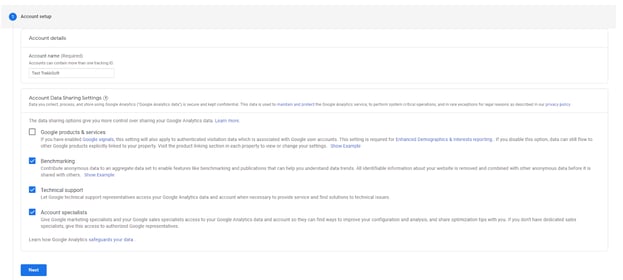 < width="p
< width="p
Abilita le opzioni che ritieni opportune per la tua attività.
Al termine, premi Avanti per continuare con la configurazione.

Continua ad aggiungere ulteriori informazioni sulla tua attività nella sezione successiva della creazione della proprietà.

2. Impostazione del flusso di dati per il tuo sito web.
Ora sarai in grado di creare il flusso di dati per la tua azienda. Per quanto riguarda il nostro test, utilizzeremo la piattaforma "Web" poiché tracceremo il nostro widget di prenotazione solo su un sito Web esterno come wordpress.
 <
<
Dopo aver selezionato la piattaforma desiderata, inserisci l'URL del sito Web insieme al nome dello stream di tua scelta. Al termine, premi Crea stream.
 larghezza="2iXf2v>
larghezza="2iXf2v>
Verrai quindi reindirizzato alle impostazioni del flusso di dati che hai creato. Da lì vedrai l'ID misurazione che devi raccogliere per il tuo sito web TrekkSoft. Copia questo codice per procedere al passaggio successivo.

3. Inserisci l'ID misurazione sul tuo sito web TrekkSoft.
Dopo aver copiato l'ID misurazione, vai al tuo sito web TrekkSoft e poi vai alla pagina della tua app Google, puoi accedere a questa pagina navigando su < strong>Impostazioni > Applicazioni > Google dalla tua postazione amministrativa.

Inserisci l'ID misurazione che hai raccolto in precedenza nella sezione Google Analytics e quindi abilita "Abilita codice di monitoraggio e-commerce" se intendi utilizzare l'e-commerce per il tuo Google Analytics.

Dopo aver inserito l'ID misurazione sul tuo sito web TrekkSoft, attendi un po' di tempo perché c'è un ritardo nella memorizzazione nella cache prima che il monitoraggio venga riflesso nel tuo account Google Analytics.

4. Inserisci Google Site Tag sul tuo sito web TrekkSoft.
Torna ai tuoi flussi di dati di analisi GA e quindi copia il tag del sito di Google

Al termine, torna indietro al tuo Backoffice TrekkSoft e poi vai a Impostazioni > Checkout, Tasse & Commissioni

Da lì puoi inserire il codice di tracciamento nella sezione Tracciamento "Tracciamento".

Eseguendo questi passaggi, ora dovrebbe generare i parametri degli eventi Widget che puoi utilizzare per le conversioni.
Come visualizzare i parametri degli eventi del widget attivati dal cliente
Dalla Dashboard di Analytics, vai a Tempo reale

Da lì dovresti essere in grado di vedere il rapporto "Conteggio eventi per nome evento" e da Naviga a Visualizzazione pagina > Page Path, e poi da lì vedrai i parametri del widget.

Ecco le pagine del widget rappresentate da ciascun parametro:
Questi sono i passaggi del processo di prenotazione quando un cliente utilizza il widget di prenotazione per acquistare i tuoi prodotti.
- /*language*/widget/scheduleType - questo parametro evento viene generato dopo che il cliente ha scelto la data per la prenotazione. Queste sono le opzioni di pianificazione che hai creato per la tua attività.
- /*language*/widget/Calendar - questo parametro evento viene generato se il cliente ha visualizzato la parte del calendario del widget.
- /*language*/widget/tickets - questo parametro evento viene generato quando il cliente visualizza le opzioni di prezzo che hai creato per il programma delle attività.
- /*language*/widget/addons - questo parametro evento quando il cliente visualizza i componenti aggiuntivi che hai creato/allocato per la tua attività
- /*language*/widget/checkout - In questo parametro dell'evento qui il cliente inserirà i dettagli dell'utente acquirente, l'applicazione del codice sconto, la conferma dei Termini di servizio e l'Informativa sulla privacy.
- /*language*/widget/guests - In questo parametro dell'evento il cliente inserirà le informazioni sull'ospite per i partecipanti alla prenotazione.
- /*language*/widget/book - questo parametro evento viene generato una volta che il cliente è arrivato sulla pagina di pagamento di Payyo.
- /*language*/widget/thankyou - questo parametro evento viene generato una volta che la prenotazione è stata completata e ha reindirizzato il cliente alla pagina di ringraziamento del processo di prenotazione.
Come monitorare le conversioni della pagina di ringraziamento utilizzando i parametri dell'evento.
Nel pannello di destra della dashboard di Google Analytics, vai semplicemente a Configura

Da lì, vai alla scheda Eventi e poi cerca il nome dell'evento "hpp-status-success" e poi contrassegnalo come conversione poiché questo è il Trigger dell'evento per la pagina di ringraziamento.

Successivamente, vai alla scheda Conversioni e abilita nuovamente il parametro "hpp-status-success" in modo che inizi a generare rapporti sulle conversioni per il suddetto parametro evento.

Quale evento utilizzare come conversione?
Abbiamo 2 conversioni evento "Pagina di ringraziamento" che puoi utilizzare in modo da avere la possibilità di scegliere quale la conversione si adatta alla tua attività.
Hpp-status-success: questa conversione monitora SOLO tutti i pagamenti andati a buon fine del gateway di pagamento. Questo non tiene traccia delle prenotazioni di tour gratuiti o sconto del 100%/voucher in quanto non passerà attraverso un gateway di pagamento.
Prenotazione riuscita: questa conversione monitora sia il gateway di pagamento che lo sconto del 100% /Riscatto del codice voucher e persino Prenotazioni gratuite (applicate per attività di tipo Tour gratuiti).
Note:
- C'è un po' di ritardo prima che i parametri evento vengano tracciati, il che di solito non richiede un giorno in più dal momento in cui la transazione è stata effettuata. Ciò significa che se un cliente prenota per una tua attività utilizzando il Nuovo Widget, tutto il registro eventi verrà visualizzato solo il giorno successivo.
- La differenza tra le Proprietà UA e GA4 è che, in UA gli utenti vengono tracciati nelle sessioni mentre in GA4 tutto viene tracciato in base agli Eventi, il che significa che se un utente torna su un sito, GA4 registra il eventi che hanno completato.
- Se desideri configurare il tuo flusso di canalizzazione e-commerce, puoi utilizzare questi parametri evento per la canalizzazione:
- hpp-status-successo
- hpp-status-cancel
- visualizzazione_pagina
- e-commerce.acquisto
- ecommerce.view_search_results
- ecommerce.view_item_list
- ecommerce.view_item
- ecommerce.add_to_cart
- ecommerce.remove_from_cart
Come configurare la canalizzazione di e-commerce?
L'impostazione di una canalizzazione sul tuo account ti aiuterà a tenere traccia di quanti clienti hanno abbandonato quale parte specifica del processo di prenotazione hanno lasciato. Questo ti dà l'opportunità di migliorare il processo di prenotazione che il tuo cliente esegue quando prenota per la tua attività.
Sul tuo account GA4 vai su Esplorazione

Quando scegli il tipo di esplorazione, ti consigliamo di utilizzarne uno "vuoto" in modo da poter personalizzare liberamente ciò che vorresti vedere sulla tua canalizzazione.

Da lì ti suggeriamo di utilizzare la tecnica "Funnel Exploration" e quindi puoi aggiungere i passaggi del tuo processo di canalizzazione

Ecco un esempio di configurazione completata per la canalizzazione

Vuoi invece utilizzare le proprietà UA?.
Se desideri utilizzare le ultime proprietà di Google Analytics recentemente rilasciate da Google, puoi fare riferimento alla nostra pagina di assistenza - Utilizzo di Google Analytics - Proprietà UA con Trekksoft
Ultimo aggiornamento [25/1/2022]
